Trykk-for-å-snakke-funksjonen gir deg muligheten til å aktivere mikrofonen din bare når du holder nede en bestemt tast. Dette har den fordelen at du alltid har kontroll over lyden og unngår uønsket bakgrunnsstøy. Hvis du bruker Streamlabs og ønsker å optimalisere lydoverføringen din, er Push-to-Talk-funksjonen et fornuftig tillegg. I denne veiledningen forklarer jeg trinn for trinn hvordan du setter opp denne funksjonen i Streamlabs.
Viktigste funn
- Push-to-Talk-funksjonen muliggjør målrettet tale ved tastetrykk.
- Du kan tilordne hvilken som helst tast eller tastekombinasjon.
- Funksjonen forhindrer uønsket bakgrunnsstøy under strømming.
Trinn-for-trinn-veiledning
Først åpner du Streamlabs og navigerer til innstillingene. Nederst til venstre i vinduet finner du et tannhjul-symbol som representerer innstillingene. Et klikk på dette tar deg til ulike konfigurasjonsmuligheter.
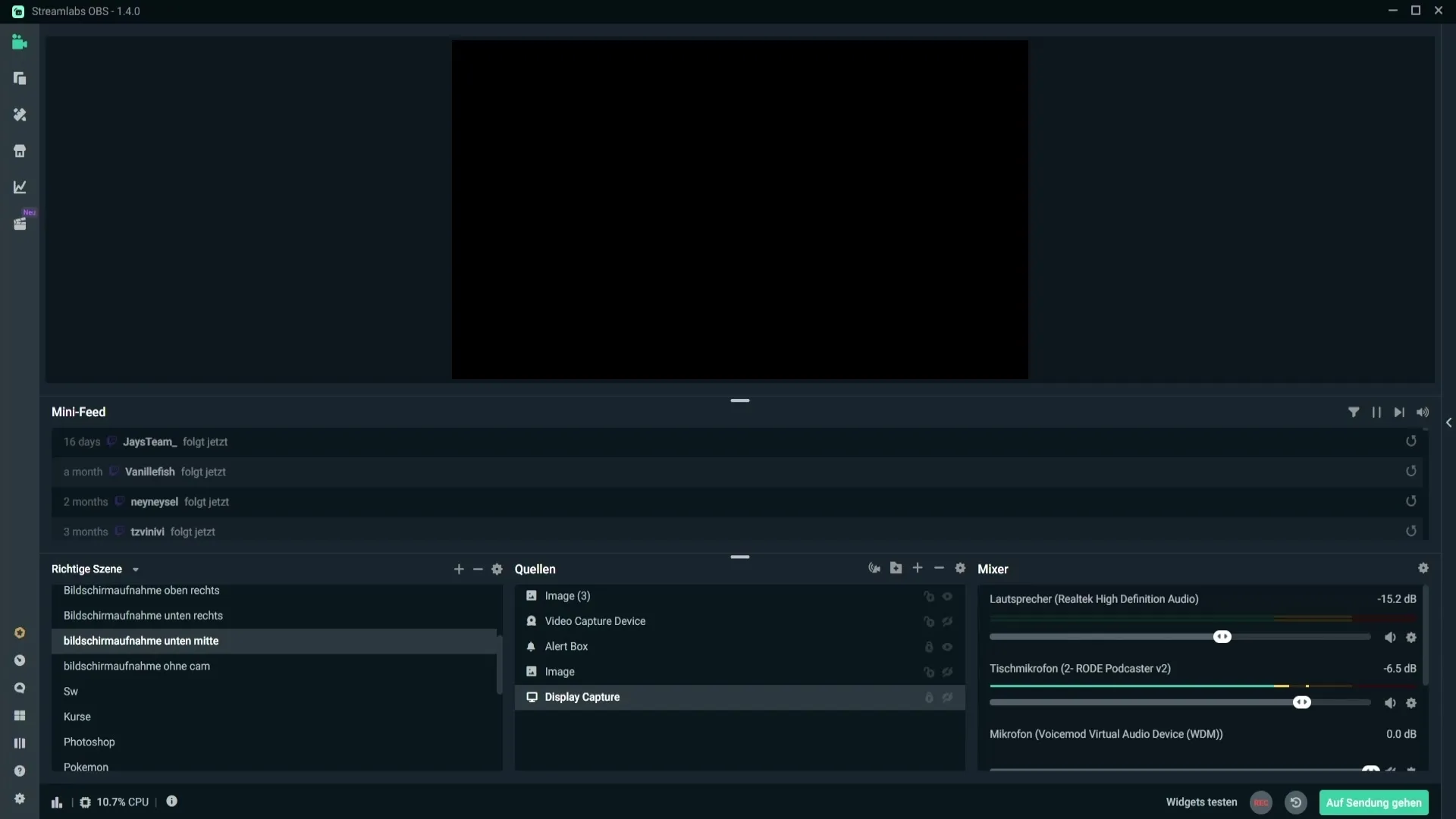
Etter at du har åpnet innstillingene, velger du "Tastekommandoer". Her kan du stille inn ulike tastekombinasjoner for ulike funksjoner. Bla gjennom listen nedover til du når avsnittet med kildene dine.
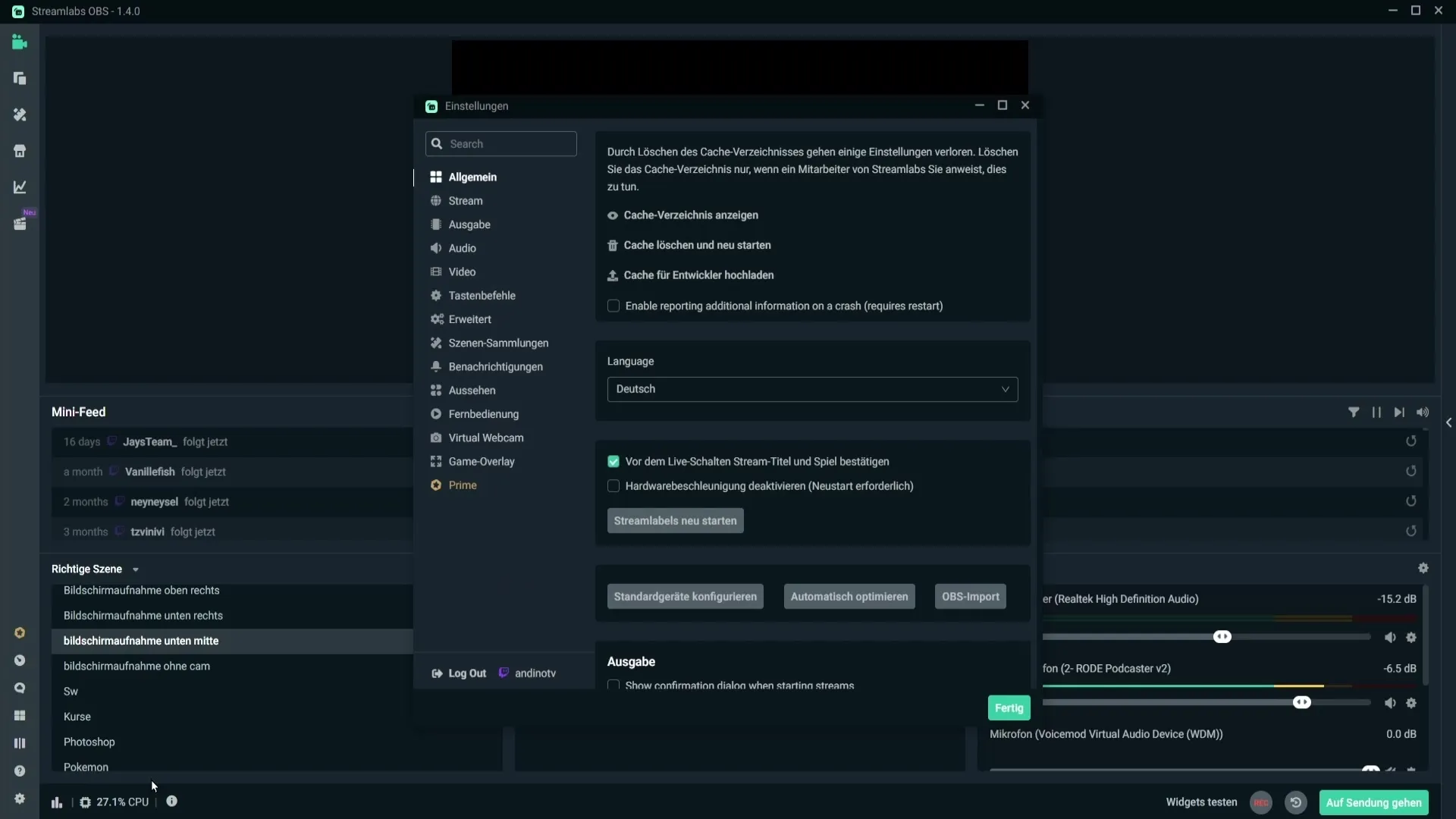
I kildelisten bør du finne mikrofonen din. I mitt tilfelle er det "Bordmikrofon 2 - Road Podcaster V2". Her kan du konfigurere Push-to-Talk-funksjonen. Denne funksjonen lar deg dempe mikrofonen din eller oppheve dempingen mens du holder nede en bestemt tast.
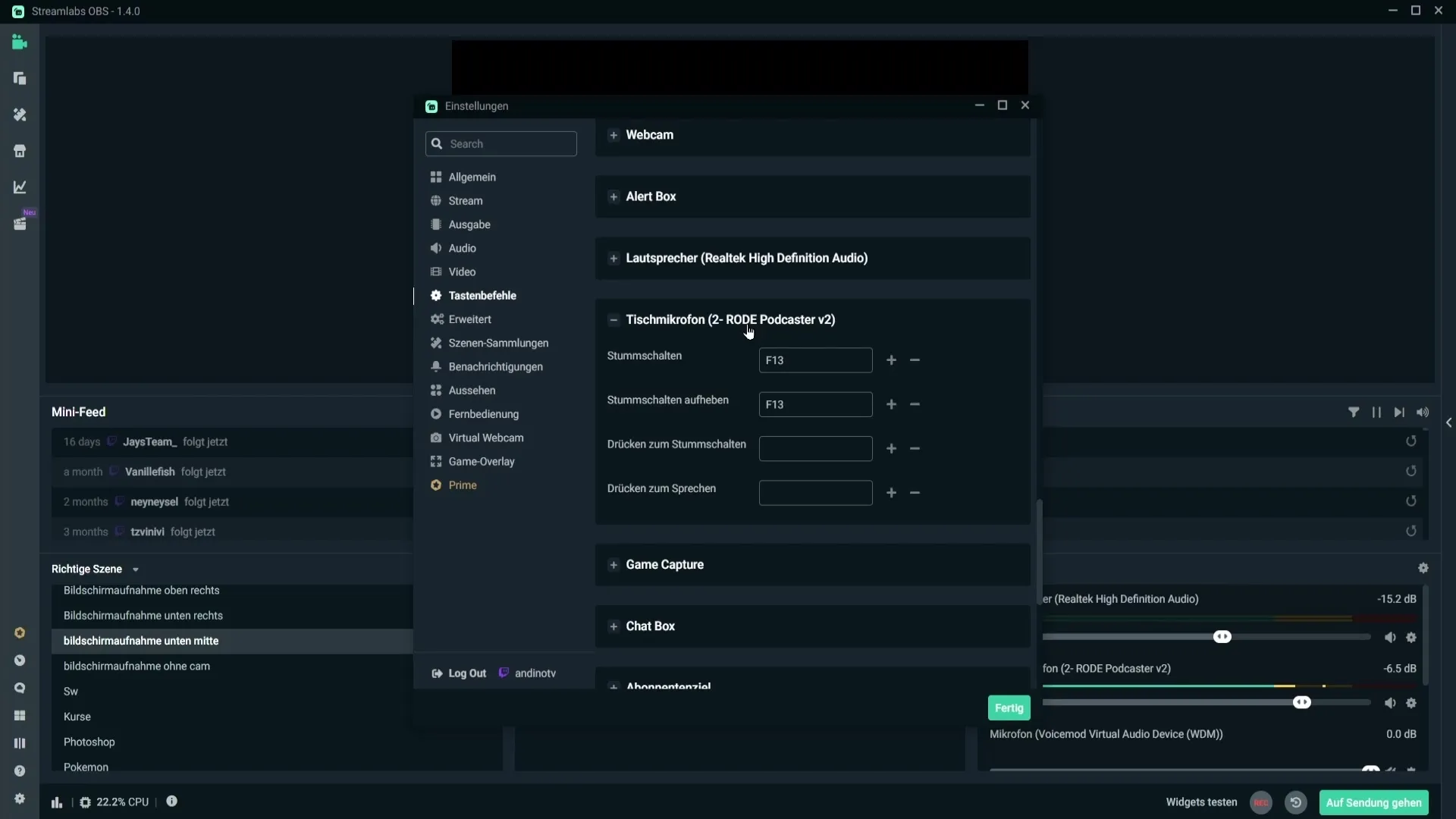
Først kan du stille inn en tast for demping. I mitt eksempel har jeg valgt tasten F13. Når jeg trykker på denne tasten, blir mikrofonen min dempet, og når jeg trykker på den igjen, oppheves dempingen.
Hvis du lurer på hvorfor tasten F13 ikke er å finne på tastaturet ditt – jeg bruker et Stream Deck, som tilbyr ekstra taster og funksjoner. Du kan imidlertid også velge andre tilgjengelige taster.
Nå over til den faktiske Push-to-Talk-funksjonen. Gå tilbake til innstillingene og trykk igjen på "Tastekommandoer". Bla videre til avsnittet for mikrofonen din. Der finner du alternativet "Push to Talk". Her kan du stille inn tasten du vil bruke for Push-to-Talk-funksjonen. I mitt tilfelle har jeg valgt tasten F1, men du kan også velge F2 eller en annen tast.
Hvis du ønsker det, kan du også bruke tastekombinasjoner, som for eksempel "Ctrl + N". Dette gir deg muligheten til å tilpasse din egen individuelle styring. Etter at du har valgt ønsket tast, trykk på "Fullført" for å lagre innstillingene.
Viktig å merke seg er at mikrofonen din vil være dempet så lenge du ikke trykker på tasten ved denne funksjonen. Hold den valgte tasten nede for å snakke. Slipp den, og mikrofonen vil bli dempet igjen.
Med denne enkle konfigurasjonen kan du effektivt bruke Push-to-Talk-funksjonen for å sikre at du bare er hørbar når du ønsker det.
Oppsummering
I denne veiledningen har du lært hvordan du konfigurerer Push-to-Talk-funksjonen i Streamlabs. Denne funksjonen gir deg kontroll over mikrofonlyden din og hjelper deg med å unngå uønsket bakgrunnsstøy under strømming.
Ofte stilte spørsmål
Hvordan aktiverer jeg Push-to-Talk-funksjonen i Streamlabs?Gå til innstillingene, velg "Tastekommandoer" og sett en tast for "Push to Talk".
Kan jeg bruke flere taster for Push-to-Talk-funksjonen?Ja, du kan også bruke tastekombinasjoner som "Ctrl + N" for å sette opp funksjonen.
Hva er fordelen med Push-to-Talk?Du har full kontroll over mikrofonen din og kan unngå uønsket bakgrunnsstøy.
Er Push-to-Talk-funksjonen viktig for strømming?Ja, den er veldig nyttig for å forbedre lydkvaliteten og redusere forstyrrelser.


